PS制作超酷的国庆黄金立体字(2)
- 2021-05-05 15:31
- 来源/作者:PS联盟/Sener
- 己被围观 次
6、选择菜单:图层 图层样式 斜面和浮雕,设置如图10,然后再设置等高线,参数及效果如下图。 7、按Ctrl + J 把当前文字图层复制一层,然后修改一下斜
6、选择菜单:图层 > 图层样式 > 斜面和浮雕,设置如图10,然后再设置等高线,参数及效果如下图。
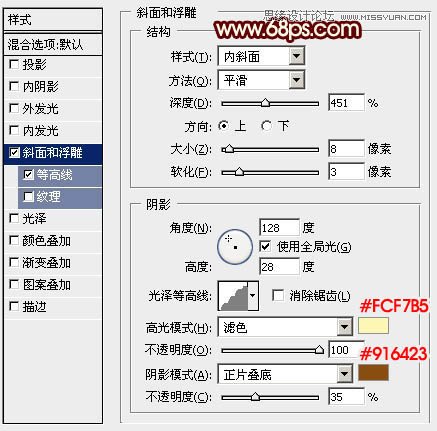
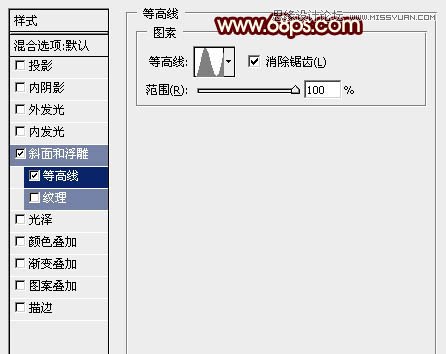

7、按Ctrl + J 把当前文字图层复制一层,然后修改一下斜面和浮雕的参数设置,如图13,确定后按Ctrl + Alt + G 创建剪切蒙版,再把填充改为:0%,效果如图14。
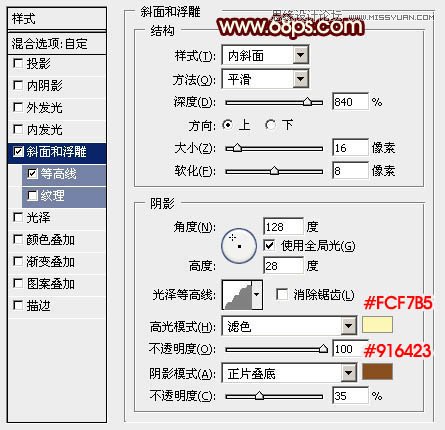

8、按Ctrl + J 把当前文字图层复制一层,同上的方法创建剪切蒙版,再修改一下斜面和浮雕的参数,确定后把不透明度改为:0%,效果如图16。
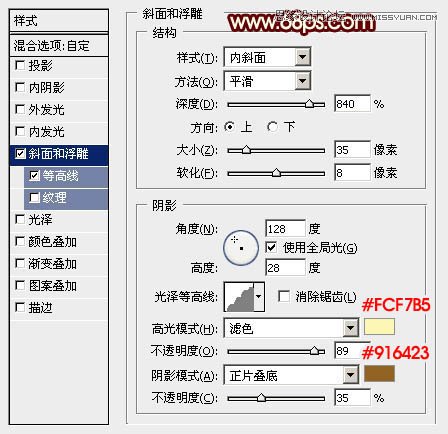

9、创建曲线调整图层,给高光部分增加一点红色,再把整体暗部加深,参数设置如图17,确定后同上的方法创建剪切蒙版,效果如图18。
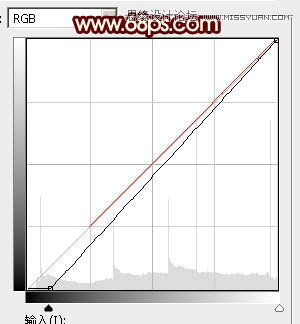

(责任编辑:极限)
*PSjia.COM 倾力出品,转载请注明来自PS家园网(www.psjia.com)
上一篇:PS制作黄金质感的艺术字教程




